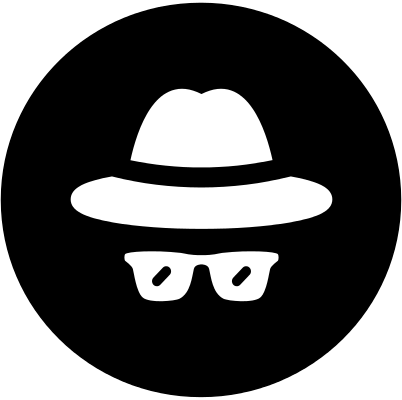在 Linux 上,包括设备在内的一切皆文件。Linux用户每天都会多次执行创建文件,但在linux上右键菜单中只有创建文件夹(我们也可以使用mkdir命令创建),但并没有创建文件的菜单。
创建文件可以通过以下六个方式来完成。
>:标准重定向符允许我们创建一个 0KB 的空文件。touch:如果文件不存在的话,touch命令将会创建一个 0KB 的空文件。echo:通过一个参数显示文本的某行。printf:用于显示在终端给定的文本。cat:它串联并打印文件到标准输出。vi/vim:Vim 是一个向上兼容 Vi 的文本编辑器。它常用于编辑各种类型的纯文本。nano:是一个简小且用户友好的编辑器。它复制了pico的外观和优点,但它是自由软件。head:用于打印一个文件开头的一部分。tail:用于打印一个文件的最后一部分。truncate:用于缩小或者扩展文件的尺寸到指定大小。
使用重定向符(>)创建一个文件
标准重定向符允许我们创建一个 0KB 的空文件。它通常用于重定向一个命令的输出到一个新文件中。在没有命令的情况下使用重定向符号时,它会创建一个文件。
但是它不允许你在创建文件时向其中输入任何文本。然而它对于不是很勤劳的管理员是非常简单有用的。只需要输入重定向符后面跟着你想要的文件名。
1 | $ > demo.txt |
使用 ls 命令查看刚刚创建的文件。
1 | $ ls -lh demo.txt |
使用 touch 命令创建一个文件
touch 命令常用于将每个文件的访问和修改时间更新为当前时间。
如果指定的文件名不存在,将会创建一个新的文件。touch 不允许我们在创建文件的同时向其中输入一些文本。它默认创建一个 0KB 的空文件。
1 | $ touch demo.txt |
使用 ls 命令查看刚刚创建的文件。
1 | $ ls -lh demo.txt |
在 Linux 上使用 echo 命令创建一个文件
echo 内置于大多数的操作系统中。它常用于脚本、批处理文件,以及作为插入文本的单个命令的一部分。
它允许你在创建一个文件时就向其中输入一些文本。当然也允许你在之后向其中输入一些文本。
1 | $ echo "Love you." > demo.txt |
使用 ls 命令查看刚刚创建的文件。
1 | $ ls -lh demo.txt |
可以使用 cat 命令查看文件的内容。
1 | $ cat demo.txt |
你可以使用两个重定向符 (>>) 添加其他内容到同一个文件。
1 | $ echo "Love you,too." >> demo.txt |
你可以使用 cat 命令查看添加的内容。
1 | $ cat demo.txt |
使用 printf 命令创建一个新的文件
printf 命令也可以以类似 echo 的方式执行。
printf 命令常用来显示在终端窗口给出的字符串。printf 可以有格式说明符、转义序列或普通字符。
1 | $ printf "Love you.\n" > demo.txt |
使用 ls 命令查看刚刚创建的文件。
1 | $ ls -lh demo.txt |
使用 cat 命令查看文件的内容。
1 | $ cat demo.txt |
你可以使用两个重定向符 (>>) 添加其他的内容到同一个文件中去。
1 | $ printf "Love you,too.\n" >> demo.txt |
你可以使用 cat 命令查看这个文件中添加的内容。
1 | $ cat demo.txt |
使用 cat 创建一个文件
cat 表示串联concatenate。在 Linux 经常用于读取一个文件中的数据。
cat 是在类 Unix 系统中最常使用的命令之一。它提供了三个与文本文件相关的功能:显示一个文件的内容、组合多个文件的内容到一个输出以及创建一个新的文件。(LCTT 译注:如果 cat 命令后如果不带任何文件的话,下面的命令在回车后也不会立刻结束,回车后的操作可以按 Ctrl-C 或 Ctrl-D 来结束。)
1 | $ cat > demo.txt |
使用 ls 命令查看创建的文件。
1 | $ ls -lh demo.txt |
使用 cat 命令查看文件的内容。
1 | $ cat demo.txt |
如果你想向同一个文件中添加其他内容,使用两个连接的重定向符(>>)。
1 | $ cat >> demo.txt |
你可以使用 cat 命令查看添加的内容。
1 | $ cat demo.txt |
使用 vi/vim 命令创建一个文件
vim 是一个向上兼容 vi 的文本编辑器。它通常用来编辑所有种类的纯文本。在编辑程序时特别有用。
vim 中有很多功能可以用于编辑单个文件。
1 | $ vi demo.txt |
按Esc输入:wq保存退出。
使用 ls 查看刚才创建的文件。
1 | $ ls -lh demo.txt |
使用 cat 命令查看文件的内容。
1 | $ cat demo.txt |
使用 nano 命令创建一个文件
nano 是一个编辑器,它是一个自由版本的 pico 克隆。nano 是一个小且用户友好的编辑器。它复制了 pico 的外观及优点,并且是一个自由软件,它添加了 pico 缺乏的一系列特性,像是打开多个文件、逐行滚动、撤销/重做、语法高亮、行号等等。
光标只能使用键盘方向键控制移动,快捷键使用Ctrl+菜单字母标识。
1 | $ nano demo.java |
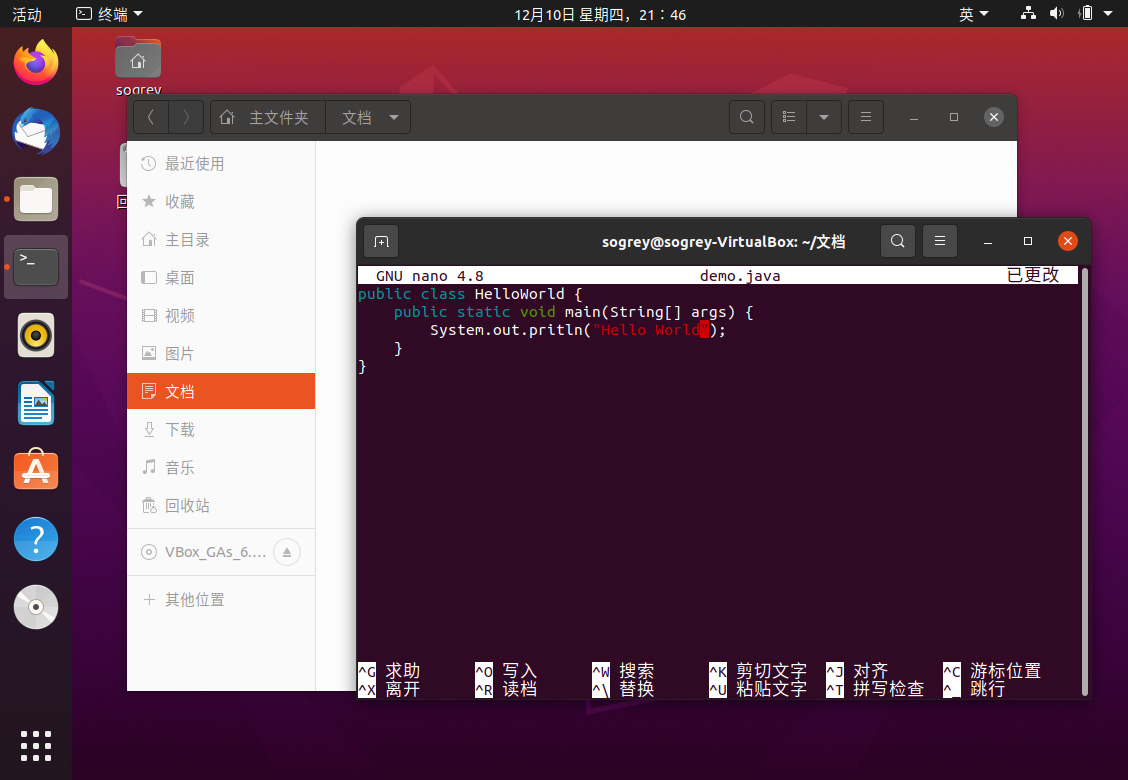
按Ctrl+X离开,Ctrl+Y选择保存,确定文件名回车即可,使用 ls 命令查看创建的文件。
1 | $ ls -lh demo.java |
使用 cat 命令来查看一个文件的内容。
1 | $ cat demo.java |
使用 head 命令创建一个文件
head 命令通常用于输出一个文件开头的一部分。它默认会打印一个文件的开头 10 行到标准输出。如果有多个文件,则每个文件前都会有一个标题,用来表示文件名。
如下,创建一个0kb空文件。
1 | $ head -c 0K > demo.txt |
使用 ls 命令查看创建的文件。
1 | $ ls -lh demo.txt |
使用 tail 创建一个文件
tail 命令通常用来输出一个文件最后的一部分。它默认会打印每个文件的最后 10 行到标准输出。如果有多个文件,则每个文件前都会有一个标题,用来表示文件名。
1 | $ tail -c 0K > demo.txt |
使用 ls 命令查看创建的文件。
1 | $ ls -lh demo.txt |
使用 truncate 命令创建一个文件
truncate 命令通常用作将一个文件的尺寸缩小或者扩展为某个指定的尺寸。
1 | $ truncate -s 0K demo.txt |
使用 ls 命令检查创建的文件。
1 | $ ls -lh demo.txt |
当作笔记,做个记录。